Zbirka z veliko začetnico
Upraviteljske pravice, izvršljiva koda, imenik Temp, storitev WebClient, ukazna vrstica in sistemski procesi so pojmi, ki se jih marsikdo izogiba, ko je govor o operacijskem sistemu Windows. Vsi našteti imajo neposredno zvezo z zbirko Sysinternals Suite, ki ni za slehernika. Če nas našteti pojmi ne prestrašijo in smo se pripravljeni učiti, bomo dobili v roke močno orožje. Tako opremljeni izbranci bomo trd oreh za vsakega hrošča, konja ali črva, ki bi se nam drznil zoperstaviti.
Sysinternals je skupina orodij, ki je z uporabniki Windows že dolgo. Spočetka so bili pripomočki v zbirki namenjeni operacijskemu sistemu Windows NT. Ustvarili so jih v podjetju Winternals Software, ki ga je skupaj z brezplačnimi programi leta 2006 prevzel Microsoft. Trgovec z Okni še danes zbirko pridno nadgrajuje in brezplačno ponuja na spletišču TechNet. Če so jih nekoč nizali posamezno, so danes na voljo v skupnem paketu Sysinternals Suite. Zanj velja enako kot za posamezna orodja, gre za zelo dinamično zbirko, ki se bo v prihodnje redno nadgrajevala, dobivala nove pripomočke, stari programi bodo osvajali sveža znanja. V zbirki so poleg samih programov tudi nekatera navodila zanje. Ker je v zbirki preprosto preveč pripomočkov in imajo posamezni zares veliko zmožnosti, se bomo v pregledu posvetili le nekaterim. Naš izbor ne predstavlja najboljših, najzmogljivejših ali najbolj priljubljenih programov iz zbirke. Predstavili bomo tiste, ki jih uporabljamo sami, vam pa svetujemo, da preizkusite vse in se na podlagi svojega mnenja odločite, kateri bodo našli stalno mesto na namizju. Kot pravi oče zbirke, Mark Russinovich, gre za pripomočke, ki služijo potrebam, za katere nismo vedeli, da jih imamo. Tudi v Monitorju smo o njih že pisali in se nanje zdaj spet spomnili.
Autoruns
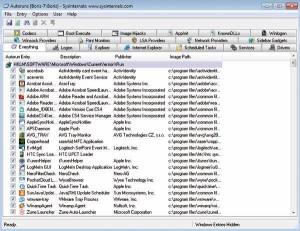
V takšni gneči ob zagonu človeka prime, da bi se nemudoma odpravil na Nadzorno ploščo in pod Programi in funkcije zbrisal nekaj odvečnih vnosov. Na srečo je dovolj krajši izlet v program Autoruns.
Prvi korak vzdrževalca sistema ob sumu navzočnosti zlonamerne kode je pregled programov, ki se zaganjajo ob zagonu. Priljubljeno lokacijo si škodljivci prilastijo, zato se jih je težko znebiti. Pripomoček Autoruns nam v zagati rad priskoči na pomoč. Za razliko od številnih drugih orodij Sysinternals ponudi Autoruns delo z grafičnim uporabniškim vmesnikom. Najdeni vnosi so razdeljeni v številne zavihke, med katerimi najdemo porazdelitev na prijavne procese, storitve, gonilnike in tako naprej. Filtriramo jih s pomočjo Options / Filter Options. Med drugim lahko skrijemo vnose operacijskega sistema in ne prikažemo praznih mest. Proces po želji onemogočimo, odstranimo kljukico ob njegovem imenu, ali ga z desnim klikom in Delete izbrišemo. Najdene vnose si ogledamo v Raziskovalcu ali v urejevalniku registra ter zanje poiščemo razlago v spletu. Zelo uporabno je preverjanje podpisov, saj lahko vsakdo naredi program, ki se predstavlja kot izdelek znanega razvijalca, zato je pomembno, da prevarante odkrijemo in onemogočimo čim prej. Na računalniku z več uporabniki lahko preklapljamo med zagonskimi programi vsakega izmed njih. Prav tako si je mogoče ogledati informacije o programih v okenskem razdelku, ki ni zagnan. Slednje pride prav, kadar se Windows noče postaviti na noge in disk z njim priklopimo na živ sistem ter preverimo, ali je težava v kakšnem programu, ki se ne bi smel zagnati. Priročna je tudi integracija pripomočka Process Explorer. Z njegovo izbiro se nam odpre okno za prikaz procesov in podrobnejše informacije o izbranem vnosu. Poleg grafičnega vmesnika ima Autoruns podmladek, ki takega bogastva ne pozna. Autorunsc je različica istega pripomočka, ki se zaganja iz ukazne vrstice. Njen glavni namen je uporaba pri kovanju lastnih skript, ki se zaganjajo v ozadju in brez dodatnega posredovanja. Autorunsc je glede na grafično podprtega brata precej omejen. Uporablja se zgolj za pridobivanje informacij, brisanja in onemogočanja zagnanih programov pa ni sposoben.
Process Explorer
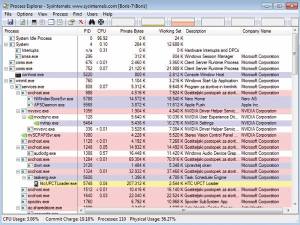
Če se nam Process Explorer prikupi, ga lahko uporabljamo povsod, kjer je prej prišel v poštev Oknom priloženi Task Manager.
Ker so procesi srce okenskega sistema, je védenje o tem, kateri izmed njih se izvajajo, ključnega pomena. Za splošno občinstvo je Oknom priloženi Task Manager več kot dovolj. Prikaz informacij v njem je omejen, da ne odžene neveščih uporabnikov stran. Zaradi tega ob resnejšem problemu ponudi premalo znanja in moramo za učinkovito zapiranje procesov ali odstranjevanje programov seči po pripomočku Proces Explorer. Procexp je najbogatejše orodje celotne zbirke. Družina različnih orodij s skupnim imenovalcem je združena pod eno streho z grafičnim uporabniškim vmesnikom. V njem vidimo dinamično sliko dogajanja v sistemu. Procese zna program prikazati v tako imenovanem razvejenem načinu (View / Show Proces Tree) in jih obarvati po tipu. Ob prehodu z miško posamezen vnos prikaže informacijo o poti do datoteke in ukaz, s katerim je bil proces zagnan. Z desnim klikom procesa pridemo do uporabnih zmožnosti. Med drugim lahko na zaslon prikličemo program, ki proces uporablja, vnosu spremenimo prioriteto pri sistemskem koritu, pogledamo, kaj o njem pravi splet, in ga po želji ubijemo, če ugotovimo, da je nepotreben. Prikaz obremenitve procesorja je natančnejši kot pri Task Managerju, zato ga po želji zamenjamo z njim (Options / Replace Task Manager). Znamenita kombinacija Ctrl+Alt+Del bo odslej vedno priklicala Process Explorer.
Process Monitor
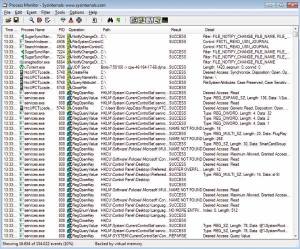
Zaradi velike količine prikazanih informacij, katerim se nenehno dodajajo nove, sta najuporabnejši funkciji pripomočka Process Monitor zmožnost Autoscroll, ki seznam prikazuje s konca, in številni filtri, ki jih lahko dodelamo tudi ročno.
Procmon je eno izmed orodij, ki je bilo v zbirki ravnokar prenovljeno. Program za živ prikaz delovanja datotek, registrskih vnosov, procesov in omrežja je prva postaja, kamor se zatečemo ob morebitnih težavah. Ob zagonu zahteva upraviteljske pravice, saj se le tako lahko spusti na najnižjo raven delovanja sistema. Vsaka vrstica v prikazu predstavlja posamezen dogodek, pa naj bo še tako majhen. Zajemanje dogodkov v vsakem trenutku prekinemo z ikono povečevalnega stekla ali uporabo kombinacije tipk Ctrl+E. Brisanje zaslona povzroči klik ikone radirke ali pritisk Ctrl+X. Ker se novi dogodki dodajajo na konec seznama, je zelo uporabna funkcija Autoscroll, ki vedno kaže zadnji del seznama in jo uporabimo z ustrezno ikono ali tipkami Ctrl+A. Poleg iskanja po spletu, kjer z desnim klikom posameznega vnosa in izbiro Search Online poiščemo razlago tistega procesa v internetu, je zelo uporabna možnost Jump To, ki na ustreznem mestu odpre urejevalnik registra ali raziskovalca. Bogat prikaz je skoraj nujno precediti z uporabo enega izmed številnih predhodno nastavljenih filtrov, da dobimo uporabnejše informacije o dogajanju v sistemu. V ta namen so vrstici z ikonami dodani priročni gumbi, dodatno pa prikaz omejimo z uporabo Ctrl+L, ki nam odpre pogovorno okno Process Monitor Filter. Ker so nekateri vnosi že spočetka skriti, jih je treba za reševanje določenih težav prikazati s Filter / Enable Advanced Output. Ročno določene filtre lahko shranimo za kasnejšo rabo. Za podrobnejšo analizo so nam na voljo tudi posebna orodja, ki jih najdemo pod Tools.
Druga orodja
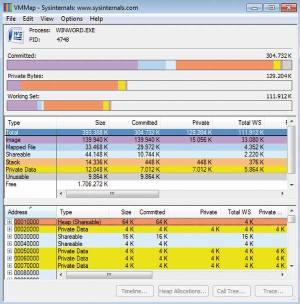
VMMap prikaže porabo pomnilnika za izbrani proces.
Seznama pripomočkov paketa Sysinternals Suite z naštetimi programi še zdaleč ni konec. Naštete tri dopolnjujejo še VMMap, ki prikaže porabo pomnilnika za izbrani proces, Debug View, za odkrivanje napak, in ProcDump, ki ga uporabimo, ko želimo informacije ob določenem pogoju v zvezi z izbranim procesom. Med orodji za varnostne zadeve velja izpostaviti SigCheck, ki preverja digitalne podpise datotek, SDelete, s katerim lahko brišemo datoteke in imenike zunaj dodeljenega prostora na disku, in AccessEnum, grafično orodje za iskanje informacij o uporabniških pravicah nad elementi v posameznem imeniku ali registrski veji. Navdušencem nad ukazno vrstico je namenjenih dvanajst pripomočkov pod skupnim imenom PsTools. Z njimi na lokalnem ali oddaljenem računalniku zaganjamo procese, odpiramo datoteke, izpisujemo informacije, spreminjamo gesla in ugašamo sisteme. Med namizne pripomočke spadata BgInfo, ki prikaže sistemske informacije na ozadju namizja, in ZoomIt, ki se uporablja za povečevanje zaslona, kar s pridom izkoristimo ob predstavitvah. Za operacije nad datotekami so na voljo pripomočki, kot sta Strings in Du. Prvi prečeše datoteke v iskanju podanega niza znakov ASCII ali Unicode, drugi pa nam prikaže informacijo o stanju razdelkov na disku. Omrežna orodja sestavljajo TCPView, ki prikaže končne točke v sistemu, program za ukazno vrstico Whois, ki pridobi podatke o vneseni internetni domeni ali, nasprotno, DNS informacijo za izbrani IP naslov, in Portmon, ki v živo nadzira zaporedna (angl. serial) in vzporedna (angl. parallel) vrata. Preostala orodja se ukvarjajo z diagnostiko, Aktivnim imenikom in prikazom najrazličnejših informacij. Izpostavimo še AdExplorer, ki je naprednejši urejevalnik pravil v Aktivnem imeniku (angl. Active Directory), RAMMap z informacijami o dodeljenem pomnilniku in ProcFeatures s podatki o zmožnostih procesorja. Kolekcijo lepo zaokrožijo programčki, ki jih je avtor spisal za lastne potrebe ali zabavo. Mednje prištevamo Hex2Dec, ki pretvarja števila med desetiškim in šestnajstiškim sistemom v obe smeri, in Ctrl2Cap, ki zamenja vlogi tipk Caps Lock in Ctrl.
Windows Sysinternals Suite
Zbirka sistemskih pripomočkov za operacijski sistem Windows.
Prodaja: Microsoft.
Cena: Brezplačno.
ZA: Odlična orodja za (skoraj) vsako potrebo, cena.
PROTI: Ni za vsakogar.
